CATIA运动仿真DMU空间分析
CATIA_DMU运动分析

CATIA_DMU运动分析CATIA_DMU(数字机械设计合作环境)是达索系统公司开发的一款计算机辅助设计软件,它提供了一系列功能强大的工具,用于进行机械运动分析。
在设计过程中,通过对机械运动进行模拟和分析,可以评估和优化设计方案,提高产品的性能和可靠性。
CATIA_DMU运动分析提供了几个关键功能,包括逆向动力学分析、正向动力学分析、动力学优化、虚拟样机等。
这些功能使得设计师能够模拟和分析机械在运动过程中的各种力和力矩,以及关节、连杆等部件的运动轨迹和速度。
以下是对CATIA_DMU运动分析的详细介绍。
首先,逆向动力学分析是CATIA_DMU运动分析的核心功能之一、它可以通过给定的位移、速度和加速度,计算出机械系统中各个部件所受的力和力矩。
对于复杂的机械系统,逆向动力学分析可以帮助设计师确定各个部件的负载情况,以及评估系统的性能和可靠性。
通过合理选择部件的材料和尺寸,可以降低系统的应力和降低故障的风险。
其次,正向动力学分析是CATIA_DMU运动分析的另一个重要功能。
它可以根据给定的力和力矩,计算出机械系统中各个部件的运动轨迹和速度。
正向动力学分析可以帮助设计师预测机械系统在运行过程中的性能,例如加速度、速度和停止时间等。
通过优化初始条件和设计参数,可以改进系统的运动性能,并取得更好的控制效果。
此外,动力学优化是CATIA_DMU运动分析的又一个重要功能。
它可以根据设计要求和约束条件,通过调整设计参数,优化机械系统的动力学性能。
动力学优化可以帮助设计师找到最优的设计方案,以实现最佳的性能和效益。
通过不断迭代和优化,可以改善机械系统的稳定性、响应时间和能耗水平等。
最后,虚拟样机是CATIA_DMU运动分析的一个特殊功能。
它可以通过模拟和分析机械系统的运动过程,实现在虚拟环境中对系统进行检查和验证。
虚拟样机可以帮助设计师发现和解决潜在的问题,避免在实际制造和测试过程中出现错误和故障。
通过与其他模块的集成,例如CAD、CAE和CAM,虚拟样机可以提供全面的设计和仿真环境。
CATIA_DMU机构运动分析
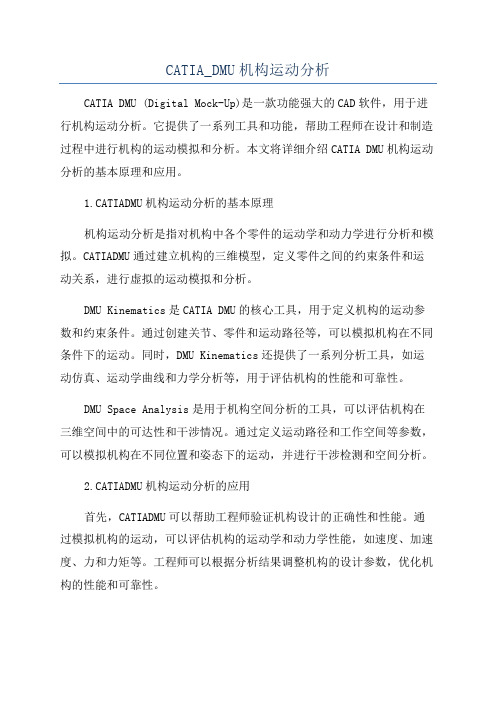
CATIA_DMU机构运动分析CATIA DMU (Digital Mock-Up)是一款功能强大的CAD软件,用于进行机构运动分析。
它提供了一系列工具和功能,帮助工程师在设计和制造过程中进行机构的运动模拟和分析。
本文将详细介绍CATIA DMU机构运动分析的基本原理和应用。
1.CATIADMU机构运动分析的基本原理机构运动分析是指对机构中各个零件的运动学和动力学进行分析和模拟。
CATIADMU通过建立机构的三维模型,定义零件之间的约束条件和运动关系,进行虚拟的运动模拟和分析。
DMU Kinematics是CATIA DMU的核心工具,用于定义机构的运动参数和约束条件。
通过创建关节、零件和运动路径等,可以模拟机构在不同条件下的运动。
同时,DMU Kinematics还提供了一系列分析工具,如运动仿真、运动学曲线和力学分析等,用于评估机构的性能和可靠性。
DMU Space Analysis是用于机构空间分析的工具,可以评估机构在三维空间中的可达性和干涉情况。
通过定义运动路径和工作空间等参数,可以模拟机构在不同位置和姿态下的运动,并进行干涉检测和空间分析。
2.CATIADMU机构运动分析的应用首先,CATIADMU可以帮助工程师验证机构设计的正确性和性能。
通过模拟机构的运动,可以评估机构的运动学和动力学性能,如速度、加速度、力和力矩等。
工程师可以根据分析结果调整机构的设计参数,优化机构的性能和可靠性。
其次,CATIADMU可以帮助工程师解决机构设计中的问题和挑战。
通过机构运动分析,可以及时发现并解决机构的干涉问题、运动角度限制、零件连接错误等。
工程师可以通过调整零件的位置和约束条件,解决这些问题,并确保机构的正常运行。
此外,CATIADMU还可以帮助工程师进行机构运动路径规划和优化。
通过定义机构的运动路径和工作空间,可以模拟机构在不同位置和姿态下的运动,并评估机构的空间可达性和灵活性。
工程师可以根据分析结果优化运动路径,提高机构的生产效率和工作效能。
CATIA在汽车设计中DMU分析

随着产品更新换代速度的加快,现有样机的制造周期和制造成本已难以适应产品开发的需求,使用计算机三维设计技术建立数字样机,可实现实物样机的作用,有效缩短周期、降低成本。
数字样车技术(DMU)指在计算机或工作站中利用CATIA V5软件所具有的装配、干涉检查、功能部件校核、焊接及拆装、人机工程学检查以及4维空间漫游等功能对实车进行虚拟的模仿和再现,使其具有物理模型的特性,从而取代物理模型验证产品的设计、功能(运动)、工艺、制造和维护等方面内容的产品开发技术,形成一辆模拟现实的数字样车,对产品的真实化进行计算机模拟。
图1 静态干涉检查的流程DMU的作用DMU的作用首先是提供各类、各种档次的可视化功能,用不同方式对电子样车的全部部位进行审视、评估,漫游和模拟真实的视觉效果。
尽可能在数字化环境中看到产品在真实世界中相同的效果,实现低成本、高效率的产品可视化模拟。
CATIA V5实现了可视化和产品结构的统一进行,让复杂区域的可视化变得非常容易,使可视化的应用范围得到扩展。
其次是提供各类对车型或部件间进行功能性分析的手段,包括:机构运动,干涉分析,拆装分析,空间分析和管理等。
尽可能在数字化环境中进行与真实世界中相同的分析,使设计师在设计早期就发现问题所在,在设计的各个阶段,及时、大量地进行各种分析,提高产品设计质量。
图2 断面分析界面三是应用关联设计,运用CATIA独有的PUBLICATION技术,按照自顶向下的设计方式,实现装配之间、零部件之间、一个模型文件中的多个几何实体之间、曲面模型和实体模型之间、特征之间等多种层次的端到端的各类关联。
基于骨架的DMU设计分析方式,实现数字样机的快速更改,降低成本,快速地进行多方案的评估与研讨,通过建立关联性的设计模板进行管理和重用,提高设计效率。
以下通过整车实例中的部分案例来说明DMU的实际应用。
DMU静态干涉检查静态干涉检查是DMU中也是整车设计中最重要的部分,干涉检查根据项目周期可以分为设计过程中干涉检查、后期进行验证干涉检查,以及后期发生设计变更后的干涉检查。
最新CATIA运动仿真DMU空间分析汇总

C A T I A运动仿真D M U空间分析CATIA运动仿真DMU空间分析CATIA的DMU空间分析模块可以进行设计的有效性评价。
它提供丰富的空间分析手段,包括产品干涉检查、剖面分析和3D几何尺寸比较等。
它可以进行碰撞、间隙及接触等计算,并得到更为复杂和详尽的分析结果。
它能够处理电子样机审核及产品总成过程中经常遇到的问题,能够对产品的整个生命周期(从设计到维护)进行考察。
DMU空间分析能够处理任何规模的电子样车,它适用于从日用工具到重型机械行业的各种企业。
X.1 相关的图标菜单CATIA V5的空间分析模块由一个图标菜单组成:空间分析(DMU Space Analysis)Clash: 干涉检查Sectioning: 剖面观察器Distance and Band Analysis: 距离与自定义区域分析Compare Products: 产品比较Measure Between: 测量距离和角度Measure Item: 单项测量Arc through Three Points: 测量过三点的圆弧Measure Inertia: 测量惯量3D Annotation: 三维注释Create an Annotated View: 建立注释视图Managing Annotated Views: 管理注释视图Groups: 定义产品组x.2 空间分析模块的环境参数设定在开始使用CATIA V5的空间分析模块前,我们可以根据自身的习惯特点,合理地设定其环境参数。
在菜单栏中使用下拉菜单Tools→Option→Digital Mockup打开DMU Space Analysis的环境参数设定界面,在此窗口中有六个标签,分别对应不同的参数设定。
x.2.1 干涉检查设置(DMU Clash)该设置针对Clash命令,允许设置以下内容:Retrieve Information:得到干涉的结果From previous computation:从前一个计算得到分析结果From PDM(UNIX only with ENOVIAVPM):从PDM中得到分析结果(在UNIX系统下是ENOVIA VPM)None:(缺省)无比较Results Window /Automatically open:当进行干涉检查时自动打开结果显示窗口Display in Results box:设置缺省的显示条目list by conflict:冲突列表list by product:产品列表First line automatically selected:(缺省)自动选择冲突列表或产品列表的第一行Type of Computation:设置冲突的缺省类型和缺省的安全距离During Initial Computation:计算并显示所有冲突的深度和最小距离x.2.2 干涉检查细节设置(DMU Clash – Detailed Computation)该设置针对Clash命令,允许设置以下内容:Level of Detail:设置细节的级别Element:(缺省)让用户全面地工作于产品级别,直到查明有关的元素。
CATIA运动仿真DMU空间分析

CATIA运动仿真DMU空间分析
一、CATIA关于动态仿真的介绍
CATIA动态仿真是一款非常先进和强大的模拟软件,它提供了强大的
模拟技术,它使用创建复杂机械组件和机械系统的过程变得简单,更快捷,更安全。
它提供强大的模拟技术,可以模拟机械系统的运动,尤其是双向
模拟,它可以将机械系统的运动还原到任何位置,从而更好地模拟机械系
统的运动,便于确定机械系统的建模参数,如型号,装配参数等,对于机
械模型的仿真来说,这是一个非常重要的工具,可以处理多种复杂的机械
设计任务,更好地模拟机械系统的行为,进行有效的实验验证。
二、CATIA动态仿真的功能
1、CATIA动态仿真功能:支持动画功能,可以在动画模式下模拟机
械系统的运动,准确演示机械系统的设计方案,帮助机械设计者完成机械
系统的设计;
2、双向模拟:可以模拟机械系统的双向运动,可以从模型驱动,也
可以从轨迹驱动,在复杂的机械系统中,可以模拟机械系统的双向运动,
实现机械系统动态特性的曲线和表达式,结合运动模拟可以实现选择性的
光滑动画效果;
3、空间分析:可以支持复杂机械系统的空间分析。
CATIA SPA(DMU空间分析)

DMU空间分析CATIA的DMU空间分析模块可以进行设计的有效性评价。
它提供丰富的空间分析手段,包括产品干涉检查、剖面分析和3D几何尺寸比较等。
它可以进行碰撞、间隙及接触等计算,并得到更为复杂和详尽的分析结果。
它能够处理电子样机审核及产品总成过程中经常遇到的问题,能够对产品的整个生命周期(从设计到维护)进行考察。
DMU空间分析能够处理任何规模的电子样车,它适用于从日用工具到重型机械行业的各种企业。
X.1 相关的图标菜单CATIA V5的空间分析模块由一个图标菜单组成:空间分析(DMU Space Analysis)Clash: 干涉检查Sectioning: 剖面观察器Distance and Band Analysis: 距离与自定义区域分析Compare Products: 产品比较Measure Between: 测量距离和角度Measure Item: 单项测量Arc through Three Points: 测量过三点的圆弧Measure Inertia: 测量惯量3D Annotation: 三维注释Create an Annotated View: 建立注释视图Managing Annotated Views: 管理注释视图Groups: 定义产品组x.2 空间分析模块的环境参数设定在开始使用CATIA V5的空间分析模块前,我们可以根据自身的习惯特点,合理地设定其环境参数。
在菜单栏中使用下拉菜单ToolsÆOptionÆDigital Mockup打开DMU Space Analysis的环境参数设定界面,在此窗口中有六个标签,分别对应不同的参数设定。
x.2.1 干涉检查设置(DMU Clash)该设置针对Clash命令,允许设置以下内容:Retrieve Information:得到干涉的结果From previous computation:从前一个计算得到分析结果From PDM(UNIX only with ENOVIA VPM):从PDM中得到分析结果(在UNIX系统下是ENOVIA VPM)None:(缺省)无比较Results Window /Automatically open:当进行干涉检查时自动打开结果显示窗口Display in Results box:设置缺省的显示条目list by conflict:冲突列表list by product:产品列表First line automatically selected:(缺省)自动选择冲突列表或产品列表的第一行Type of Computation:设置冲突的缺省类型和缺省的安全距离During Initial Computation:计算并显示所有冲突的深度和最小距离x.2.2 干涉检查细节设置(DMU Clash – Detailed Computation)该设置针对Clash命令,允许设置以下内容:Level of Detail:设置细节的级别Element:(缺省)让用户全面地工作于产品级别,直到查明有关的元素。
CATIADMU机构运动分析
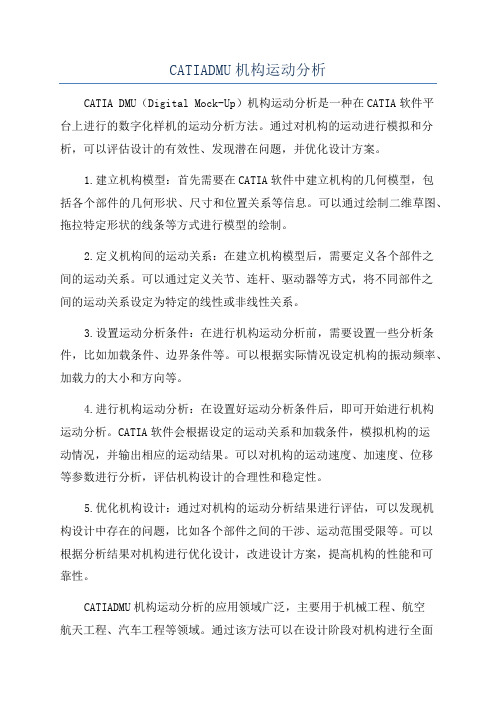
CATIADMU机构运动分析CATIA DMU(Digital Mock-Up)机构运动分析是一种在CATIA软件平台上进行的数字化样机的运动分析方法。
通过对机构的运动进行模拟和分析,可以评估设计的有效性、发现潜在问题,并优化设计方案。
1.建立机构模型:首先需要在CATIA软件中建立机构的几何模型,包括各个部件的几何形状、尺寸和位置关系等信息。
可以通过绘制二维草图、拖拉特定形状的线条等方式进行模型的绘制。
2.定义机构间的运动关系:在建立机构模型后,需要定义各个部件之间的运动关系。
可以通过定义关节、连杆、驱动器等方式,将不同部件之间的运动关系设定为特定的线性或非线性关系。
3.设置运动分析条件:在进行机构运动分析前,需要设置一些分析条件,比如加载条件、边界条件等。
可以根据实际情况设定机构的振动频率、加载力的大小和方向等。
4.进行机构运动分析:在设置好运动分析条件后,即可开始进行机构运动分析。
CATIA软件会根据设定的运动关系和加载条件,模拟机构的运动情况,并输出相应的运动结果。
可以对机构的运动速度、加速度、位移等参数进行分析,评估机构设计的合理性和稳定性。
5.优化机构设计:通过对机构的运动分析结果进行评估,可以发现机构设计中存在的问题,比如各个部件之间的干涉、运动范围受限等。
可以根据分析结果对机构进行优化设计,改进设计方案,提高机构的性能和可靠性。
CATIADMU机构运动分析的应用领域广泛,主要用于机械工程、航空航天工程、汽车工程等领域。
通过该方法可以在设计阶段对机构进行全面而准确的分析,减少实际制造中的试错成本和时间。
同时,还可以对机构的运动性能和可靠性进行预测和评估,为设计师提供决策支持。
在实际应用中,CATIADMU机构运动分析还可与其他分析方法相结合,比如有限元分析、流体力学分析等,以实现多学科的综合分析。
这样可以对机构的运动、结构、热力等方面进行全面分析,帮助设计师制定更合理、更优化的设计方案。
CATIA各模块功能全面讲解经典收藏
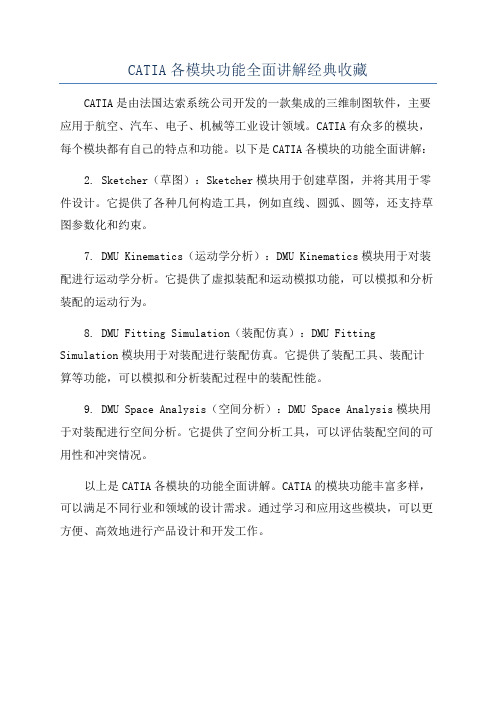
CATIA各模块功能全面讲解经典收藏CATIA是由法国达索系统公司开发的一款集成的三维制图软件,主要应用于航空、汽车、电子、机械等工业设计领域。
CATIA有众多的模块,每个模块都有自己的特点和功能。
以下是CATIA各模块的功能全面讲解:
2. Sketcher(草图):Sketcher模块用于创建草图,并将其用于零件设计。
它提供了各种几何构造工具,例如直线、圆弧、圆等,还支持草图参数化和约束。
7. DMU Kinematics(运动学分析):DMU Kinematics模块用于对装配进行运动学分析。
它提供了虚拟装配和运动模拟功能,可以模拟和分析装配的运动行为。
8. DMU Fitting Simulation(装配仿真):DMU Fitting Simulation模块用于对装配进行装配仿真。
它提供了装配工具、装配计算等功能,可以模拟和分析装配过程中的装配性能。
9. DMU Space Analysis(空间分析):DMU Space Analysis模块用于对装配进行空间分析。
它提供了空间分析工具,可以评估装配空间的可用性和冲突情况。
以上是CATIA各模块的功能全面讲解。
CATIA的模块功能丰富多样,可以满足不同行业和领域的设计需求。
通过学习和应用这些模块,可以更方便、高效地进行产品设计和开发工作。
CATIA运动仿真DMU空间分析报告

CATIA运动仿真DMU空间分析CATIA的DMU空间分析模块可以进行设计的有效性评价。
它提供丰富的空间分析手段,包括产品干涉检查、剖面分析和3D几何尺寸比较等。
它可以进行碰撞、间隙及接触等计算,并得到更为复杂和详尽的分析结果。
它能够处理电子样机审核及产品总成过程中经常遇到的问题,能够对产品的整个生命周期(从设计到维护)进行考察。
DMU空间分析能够处理任何规模的电子样车,它适用于从日用工具到重型机械行业的各种企业。
X.1 相关的图标菜单CATIA V5的空间分析模块由一个图标菜单组成:空间分析(DMU Space Analysis)Clash: 干涉检查Sectioning: 剖面观察器Distance and Band Analysis: 距离与自定义区域分析Compare Products: 产品比较Measure Between: 测量距离和角度Measure Item: 单项测量Arc through Three Points: 测量过三点的圆弧Measure Inertia: 测量惯量3D Annotation: 三维注释Create an Annotated View: 建立注释视图Managing Annotated Views: 管理注释视图Groups: 定义产品组x.2 空间分析模块的环境参数设定在开始使用CATIA V5的空间分析模块前,我们可以根据自身的习惯特点,合理地设定其环境参数。
在菜单栏中使用下拉菜单Tools→Option→Digital Mockup打开DMU Space Analysis的环境参数设定界面,在此窗口中有六个标签,分别对应不同的参数设定。
x.2.1 干涉检查设置(DMU Clash)该设置针对Clash命令,允许设置以下内容:Retrieve Information:得到干涉的结果From previous computation:从前一个计算得到分析结果From PDM(UNIX only with ENOVIA VPM):从PDM中得到分析结果(在UNIX系统下是ENOVIA VPM)None:(缺省)无比较Results Window /Automatically open:当进行干涉检查时自动打开结果显示窗口Display in Results box:设置缺省的显示条目list by conflict:冲突列表list by product:产品列表First line automatically selected:(缺省)自动选择冲突列表或产品列表的第一行Type of Computation:设置冲突的缺省类型和缺省的安全距离During Initial Computation:计算并显示所有冲突的深度和最小距离x.2.2 干涉检查细节设置(DMU Clash – Detailed Computation)该设置针对Clash命令,允许设置以下内容:Level of Detail:设置细节的级别Element:(缺省)让用户全面地工作于产品级别,直到查明有关的元素。
CATIA运动仿真DMU空间分析

CATIA运动仿真DMU空间分析CATIA运动仿真DMU空间分析是一种基于CATIA软件平台进行的运动分析和仿真技术。
该技术通过对机械系统的各种运动进行模拟和分析,可以帮助设计人员更好地理解机械系统的运动行为,并找出系统中可能存在的问题。
下面将详细介绍CATIA运动仿真DMU空间分析的原理、应用和优势。
CATIA运动仿真DMU空间分析的原理是基于动力学理论和计算机仿真技术。
首先,使用CATIA软件建立机械系统的三维模型,并设定系统的运动参数,如速度、加速度等。
然后,根据模型和参数,通过解析学方法求解系统的运动方程。
最后,利用计算机仿真技术,将求解得到的运动方程转化为计算机程序,进行数字仿真。
CATIA运动仿真DMU空间分析具有广泛的应用领域。
在机械设计中,可以对机械系统的运动性能进行分析,如运动轨迹、速度、加速度等,从而优化系统设计。
在工程实施中,可以模拟和分析机械系统的各种运动情况,如工作过程中的振动、冲击等,从而预防事故和故障。
在产品制造中,可以预测机械系统的运动性能,如工件在加工过程中的变形、修正等。
另外,还可以应用于各种教育和培训活动中,提高学生和工程师的运动分析和仿真能力。
CATIA运动仿真DMU空间分析有以下几个优势。
首先,它具有较高的准确性和可靠性,能够在很大程度上预测和模拟机械系统的运动行为。
其次,它具有较高的灵活性和适用性,可以应用于不同类型的机械系统和运动场景。
再次,它具有较高的效率和便捷性,能够快速分析系统的运动性能,并给出相应的结果。
最后,它具有较高的可视化和交互性,能够直观地展示系统的运动轨迹和性能,并支持用户交互操作。
综上所述,CATIA运动仿真DMU空间分析是一种基于CATIA软件平台进行的运动分析和仿真技术,可以帮助设计人员更好地理解机械系统的运动行为,并找出系统中可能存在的问题。
它具有广泛的应用领域和较高的优势,对于机械设计、工程实施、产品制造和教育培训等方面都具有积极的促进作用。
(整理)CATIA运动仿真DMU空间分析.

CATIA运动仿真DMU空间分析CATIA的DMU空间分析模块可以进行设计的有效性评价。
它提供丰富的空间分析手段,包括产品干涉检查、剖面分析和3D几何尺寸比较等。
它可以进行碰撞、间隙及接触等计算,并得到更为复杂和详尽的分析结果。
它能够处理电子样机审核及产品总成过程中经常遇到的问题,能够对产品的整个生命周期(从设计到维护)进行考察。
DMU空间分析能够处理任何规模的电子样车,它适用于从日用工具到重型机械行业的各种企业。
X.1 相关的图标菜单CATIA V5的空间分析模块由一个图标菜单组成:空间分析(DMU Space Analysis)Clash: 干涉检查Sectioning: 剖面观察器Distance and Band Analysis: 距离与自定义区域分析Compare Products: 产品比较Measure Between: 测量距离和角度Measure Item: 单项测量Arc through Three Points: 测量过三点的圆弧Measure Inertia: 测量惯量3D Annotation: 三维注释Create an Annotated View: 建立注释视图Managing Annotated Views: 管理注释视图Groups: 定义产品组x.2 空间分析模块的环境参数设定在开始使用CATIA V5的空间分析模块前,我们可以根据自身的习惯特点,合理地设定其环境参数。
在菜单栏中使用下拉菜单Tools→Option→Digital Mockup打开DMU Space Analysis的环境参数设定界面,在此窗口中有六个标签,分别对应不同的参数设定。
x.2.1 干涉检查设置(DMU Clash)该设置针对Clash命令,允许设置以下内容:Retrieve Information:得到干涉的结果From previous computation:从前一个计算得到分析结果From PDM(UNIX only with ENOVIA VPM):从PDM中得到分析结果(在UNIX系统下是ENOVIA VPM)None:(缺省)无比较Results Window /Automatically open:当进行干涉检查时自动打开结果显示窗口Display in Results box:设置缺省的显示条目list by conflict:冲突列表list by product:产品列表First line automatically selected:(缺省)自动选择冲突列表或产品列表的第一行Type of Computation:设置冲突的缺省类型和缺省的安全距离During Initial Computation:计算并显示所有冲突的深度和最小距离x.2.2 干涉检查细节设置(DMU Clash – Detailed Computation)该设置针对Clash命令,允许设置以下内容:Level of Detail:设置细节的级别Element:(缺省)让用户全面地工作于产品级别,直到查明有关的元素。
CATIA运动分析(DMU)

CATIA运动分析
编制
校对
审核
批准
目 录
1、运动分析模块介绍 2、基础介绍 3、命令介绍 4、注意事项 5、举例
运动分析培训
1、本模块为数字模型运动分析模块
对于可以运动的机构,在数据中做出机构的运动状态分析,是十分基本而且重要 的功能。DMU KINEMATICS单元中,我们可以依照运动学的原理,通过约束自由度 的方式建立机构,并且分析机构的运动状态与移动轨迹。 进入DMU KINEMATICS模块
运动分析培训
3.6 POINT SURFACE JOINT(点-曲面接头)
该命令可以约束1个自由度 通过点-面接头,可以让一个点在一个平面上移动。点与曲面分别位于不同的零件上, 如此零件即顺着曲面的弧度与高低而移动。设置此接头时,点必须位于曲面上,即点与 曲面的距离为零,因此要在assembly design中进行好组装再使用此接头。
3、常用命令介绍
3.1 revolute(实体接头)
该命令可以约束5个自由度 该命令用两零件之间的线和面作为约束条件,两线必须同轴,面可以不重合,选择 即可。两个零件之间的同轴旋转运动,可以用该命令约束。约束完毕添 加角度驱动 即可以实现运动功能。
运动分析培训
3.2 CYLINDER JOINT(圆柱接头)
4.用球头连接雨刮和 雨刮连杆 雨刮part11.1
运动分析培训
雨刮part11.1
雨刮骨架part3.1
5.实体连接连接雨刮 骨架和雨刮
运动分析培训
现在所有约束mechanism中 DOF=2() 红框)还有两个自由度。除去驱动 所需的一个自由度以外还剩余一个 自由度。
运动分析培训
加上驱动去掉一个约束 用点在面上约束掉一个自由度
CATIA设计之DMU空间分析

CATIA设计之DMU空间分析DMU空间分析是指通过虚拟模型进行关键部件的空间排布和碰撞检测,以确保设计的可行性。
在设计过程中,很多产品都需要各个部件之间的合理排布和保证彼此之间不会发生碰撞。
如果没有DMU空间分析,设计师只能通过二维图纸和实物模型进行判断,工作效率低下,而且可能会出现设计错误,增加制造成本。
在CATIA中进行DMU空间分析的过程如下:首先,需要建立虚拟模型,包括各个部件的CAD数据。
CATIA支持导入各种不同格式的CAD数据,如STEP、IGES、JT等。
设计师可以在CATIA中对导入的数据进行修改和组装,以获得完整的虚拟模型。
然后,设计师可以使用CATIA提供的DMU空间分析工具进行排布和碰撞检测。
CATIA提供了多种不同的功能模块,如DMU Space Analysis、DMU Clash Detection等。
设计师可以根据实际需要选择适合的模块进行使用。
在DMU Space Analysis模块中,设计师可以对各个部件进行空间排布和布局。
CATIA提供了多种布局方式,如随机布局、网格布局等。
设计师可以根据实际需要进行选择。
同时,设计师还可以设置约束条件,如水平对齐、垂直对齐等,以确保部件的相对位置符合要求。
在DMU Clash Detection模块中,设计师可以进行碰撞检测。
CATIA会自动检测各个部件之间的碰撞,并给出警告信息。
设计师可以根据警告信息进行调整和修改,以避免碰撞。
通过DMU空间分析,设计师可以在虚拟环境中快速有效地进行排布和碰撞检测,以确保设计的可行性。
与传统的二维图纸和实物模型相比,DMU空间分析更加直观和高效,可以节约大量的时间和成本。
总之,CATIA的DMU空间分析是一个非常重要的工具,它可以帮助设计师在设计过程中进行关键部件的空间排布和碰撞检测,以确保设计的可行性。
通过虚拟模型和CATIA提供的功能模块,设计师可以在虚拟环境中进行快速有效的排布和碰撞检测,提高工作效率,减少错误,节约成本。
CATIA的DMU空间分析模块
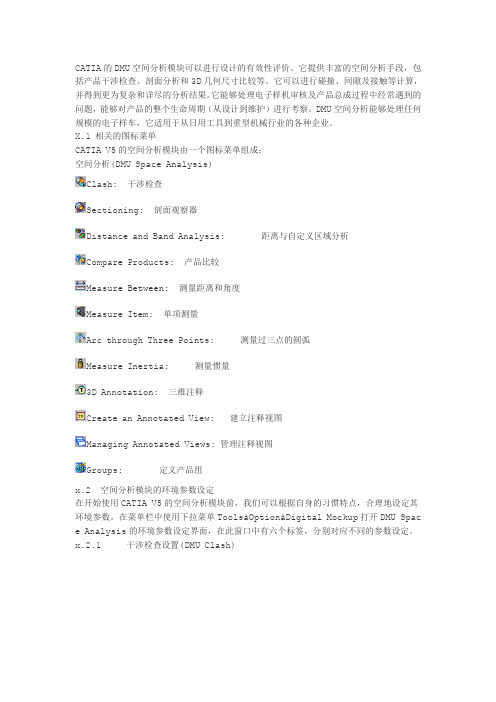
CATIA的DMU空间分析模块可以进行设计的有效性评价。
它提供丰富的空间分析手段,包括产品干涉检查、剖面分析和3D几何尺寸比较等。
它可以进行碰撞、间隙及接触等计算,并得到更为复杂和详尽的分析结果。
它能够处理电子样机审核及产品总成过程中经常遇到的问题,能够对产品的整个生命周期(从设计到维护)进行考察。
DMU空间分析能够处理任何规模的电子样车,它适用于从日用工具到重型机械行业的各种企业。
X.1 相关的图标菜单CATIA V5的空间分析模块由一个图标菜单组成:空间分析(DMU Space Analysis)Clash: 干涉检查Sectioning: 剖面观察器Distance and Band Analysis: 距离与自定义区域分析Compare Products: 产品比较Measure Between: 测量距离和角度Measure Item: 单项测量Arc through Three Points: 测量过三点的圆弧Measure Inertia: 测量惯量3D Annotation: 三维注释Create an Annotated View: 建立注释视图Managing Annotated Views: 管理注释视图Groups: 定义产品组x.2 空间分析模块的环境参数设定在开始使用CATIA V5的空间分析模块前,我们可以根据自身的习惯特点,合理地设定其环境参数。
在菜单栏中使用下拉菜单ToolsàOptionàDigital Mockup打开DMU Spac e Analysis的环境参数设定界面,在此窗口中有六个标签,分别对应不同的参数设定。
x.2.1 干涉检查设置(DMU Clash)该设置针对Clash命令,允许设置以下内容:Retrieve Information:得到干涉的结果From previous computation:从前一个计算得到分析结果From PDM(UNIX only with ENOVIAVPM):从PDM中得到分析结果(在UNIX系统下是ENOVIA VPM)None:(缺省)无比较Results Window /Automatically open:当进行干涉检查时自动打开结果显示窗口Display in Results box:设置缺省的显示条目list by conflict:冲突列表list by product:产品列表First line automatically selected:(缺省)自动选择冲突列表或产品列表的第一行Type of Computation:设置冲突的缺省类型和缺省的安全距离During Initial Computation:计算并显示所有冲突的深度和最小距离x.2.2 干涉检查细节设置(DMU Clash – Detailed Computation)该设置针对Clash命令,允许设置以下内容:Level of Detail:设置细节的级别Element:(缺省)让用户全面地工作于产品级别,直到查明有关的元素。
catiaDMU运动机构解读

CATIA数字样机仿真机构分析CATIA数字样机仿真机构分析 (1)绪论 (2)细节分析 (3)运动仿真的流程 (4)相关概念 (5)重点一一理解各运动副的概念和创建要素 (7)基本运行与位置调整 (10)基于运动函数的模拟 (10)综合模拟 (11)序列编辑与重放 (13)基于运动仿真的数字样机分析 (14)运动副运动规律的查看与保存 (15)运动参数测量 (15)机构运动轨迹分析 (16)扫掠包络体 (17)空间分析 (18)绪论相对于物理样机,数字样机的优点不言而喻,在很大程度上可以代替物理样机的作用,随着数字样机技术的发展和日益成熟,今后会在更大的程度和更多的方面取代物理样机,提高产品的研发效率和技术水平。
学习Catia数字样机需要掌握主要几大块内容:1、工作窗口的构成和功能2、运动仿真流程的掌握3、各种运动副的运用4、基本运动学原理的掌握5、仿真机构的运行与重放6、基于运动仿真的数字样机分析技术细节分析该模块位置:CATIL Digital Mock Up — DMU kin ematicsDMU Generk Animation DMU-般动画各工具按钮的作用需要在实践操作中一步步掌握和数字, 非一朝一夕 的功夫可以消化,其基本功能都是相对简单的,但是要综合运用,必 须勤加练习细细领悟。
运动仿真的流程工具栏主要:有DMU 运动机构Kinematics运动机构更新 四大块。
以及DMI 空间分析3D数字模型—数字样机准备—静态装配(包括全面静态装配后删除限制运动的约束后自动创建运动副、全面静态装配后通过对话框利用相关约束手动创建运动副)或者直接手动创建运动副—所有必要基础运动副创建完成—分析是否需要建立关联运动副并创建—定于仿真过程中的固定件(机械装置自由度DOF变为1)—施加驱动&制定运动法则(直到机械装置自由度DOF为0)—运动模拟与分析。
相关概念1、完整的静态约束:具有装配关系的两个零部件间有3个能够限制或者规定其3D空间全部自由度的约束,保证数字样机上每一个零部件均具有空间中的唯一位置。
(整理)CATIA运动仿真DMU空间分析.

CATIA运动仿真DMU空间分析CATIA的DMU空间分析模块可以进行设计的有效性评价。
它提供丰富的空间分析手段,包括产品干涉检查、剖面分析和3D几何尺寸比较等。
它可以进行碰撞、间隙及接触等计算,并得到更为复杂和详尽的分析结果。
它能够处理电子样机审核及产品总成过程中经常遇到的问题,能够对产品的整个生命周期(从设计到维护)进行考察。
DMU空间分析能够处理任何规模的电子样车,它适用于从日用工具到重型机械行业的各种企业。
X.1 相关的图标菜单CATIA V5的空间分析模块由一个图标菜单组成:空间分析(DMU Space Analysis)Clash: 干涉检查Sectioning: 剖面观察器Distance and Band Analysis: 距离与自定义区域分析Compare Products: 产品比较Measure Between: 测量距离和角度Measure Item: 单项测量Arc through Three Points: 测量过三点的圆弧Measure Inertia: 测量惯量3D Annotation: 三维注释Create an Annotated View: 建立注释视图Managing Annotated Views: 管理注释视图Groups: 定义产品组x.2 空间分析模块的环境参数设定在开始使用CATIA V5的空间分析模块前,我们可以根据自身的习惯特点,合理地设定其环境参数。
在菜单栏中使用下拉菜单Tools→Option→Digital Mockup打开DMU Space Analysis的环境参数设定界面,在此窗口中有六个标签,分别对应不同的参数设定。
x.2.1 干涉检查设置(DMU Clash)该设置针对Clash命令,允许设置以下内容:Retrieve Information:得到干涉的结果From previous computation:从前一个计算得到分析结果From PDM(UNIX only with ENOVIA VPM):从PDM中得到分析结果(在UNIX系统下是ENOVIA VPM)None:(缺省)无比较Results Window /Automatically open:当进行干涉检查时自动打开结果显示窗口Display in Results box:设置缺省的显示条目list by conflict:冲突列表list by product:产品列表First line automatically selected:(缺省)自动选择冲突列表或产品列表的第一行Type of Computation:设置冲突的缺省类型和缺省的安全距离During Initial Computation:计算并显示所有冲突的深度和最小距离x.2.2 干涉检查细节设置(DMU Clash – Detailed Computation)该设置针对Clash命令,允许设置以下内容:Level of Detail:设置细节的级别Element:(缺省)让用户全面地工作于产品级别,直到查明有关的元素。
CATIA的DMU空间分析模块

CATIA的DMU空间分析模块CATIA的DMU空间分析模块(Digital Mock-Up)是一种先进的虚拟产品开发工具,用于进行产品的几何结构和空间分析。
在设计产品的过程中,DMU空间分析模块可以帮助工程师检查产品组装的正确性和安全性,并提供对产品在不同装配状态下的可视化分析。
DMU空间分析模块主要包括以下功能:1.碰撞检测:DMU空间分析模块可以检测产品组件之间的碰撞,避免在实际装配过程中出现的潜在问题。
通过对产品的虚拟模型进行碰撞检测,可以提前发现并修复设计上的冲突,从而减少后续工作中的重新设计和调整。
2.可达性分析:DMU空间分析模块可以分析产品组件之间的可达性,即在装配过程中是否能够方便地到达所需的组件。
这对于优化装配工艺和提高生产效率非常重要。
通过可达性分析,工程师可以识别出哪些组件在装配中难以到达,并进行相应的调整,以改善装配操作的可行性和效率。
3.配装分析:DMU空间分析模块可以模拟产品的配装过程,并提供相应的分析和可视化工具,以帮助工程师评估装配过程中可能出现的问题。
通过配装分析,可以准确评估装配过程中的空间要求、力学约束和可靠性,并进行必要的调整和优化。
4.装配顺序规划:DMU空间分析模块可以基于装配操作的先后顺序,生成相应的装配路径和装配顺序规划。
这对于进行复杂产品的高效装配非常重要。
通过装配顺序规划,可以在提高装配效率的同时,减少装配冲突和错误,从而提高产品质量和生产效率。
5.装配工装分析:DMU空间分析模块还可以进行装配工装的分析和优化。
装配工装是支持产品装配并提供必要支撑的工具。
通过装配工装分析,可以确定合适的工装类型和工装位置,来优化装配过程,并确保正确的装配位置和紧固力。
总之,CATIA的DMU空间分析模块是一种功能强大的工具,用于在产品设计和开发过程中进行产品的几何结构和空间分析。
它可以帮助工程师在产品设计和装配过程中准确评估空间要求、碰撞问题和可达性,并提供相应的分析和可视化工具来支持优化设计和改进装配过程。
CATIA__DMU机构运动分析【范本模板】

DMU 机构运动分析1 第五章CATIA V5 DMU 机构运动分析目录1产品介绍 (4)2图标功能介绍(基本概念、基本界面介绍) (4)2.1DMU运动仿真(DMU Simulation)工具条 (4)2。
2DMU运动副创建工具条(Kinematics Joints) (4)2.3DMU Generic Animation (5)2。
4机构刷新(DMU Kinematics Update) (5)2。
5干涉检查模式工具条(Clash Mode) (6)2.6DMU 空间分析(DMU Space Analysis) (6)3功能详细介绍 (7)3.1DMU运动仿真(DMU Simulation)工具条 (7)3.1。
1用命令驱动仿真(Simulating with Commands) (7)3.1。
2用规则驱动仿真(Simulating With Laws) (9)3。
1.3仿真感应器(Sensors) (10)3.1。
4机构修饰(Mechanism Dressup) (12)3。
1。
5..................................................................................................................... 创建固定副(Fixed Part)123.1.6装配约束转换(Assembly Constraints Conver) (13)3.1。
7测量速度和加速度(Speeds and Accelerations) (15)3.1.8机构分析(Mechanism Analysis) (17)3.2DMU运动副创建工具条(Kinematics Joints) (19)3。
2。
1................................................................................. 创建转动副(Creating Revolute Joints)点击19 3。
- 1、下载文档前请自行甄别文档内容的完整性,平台不提供额外的编辑、内容补充、找答案等附加服务。
- 2、"仅部分预览"的文档,不可在线预览部分如存在完整性等问题,可反馈申请退款(可完整预览的文档不适用该条件!)。
- 3、如文档侵犯您的权益,请联系客服反馈,我们会尽快为您处理(人工客服工作时间:9:00-18:30)。
CATIA运动仿真DMU空间分析CATIA的DMU空间分析模块可以进行设计的有效性评价。
它提供丰富的空间分析手段,包括产品干涉检查、剖面分析和3D几何尺寸比较等。
它可以进行碰撞、间隙及接触等计算,并得到更为复杂和详尽的分析结果。
它能够处理电子样机审核及产品总成过程中经常遇到的问题,能够对产品的整个生命周期(从设计到维护)进行考察。
DMU空间分析能够处理任何规模的电子样车,它适用于从日用工具到重型机械行业的各种企业。
X.1 相关的图标菜单CATIA V5的空间分析模块由一个图标菜单组成:空间分析(DMU Space Analysis)Clash: 干涉检查Sectioning: 剖面观察器Distance and Band Analysis: 距离与自定义区域分析Compare Products: 产品比较Measure Between: 测量距离和角度Measure Item: 单项测量Arc through Three Points: 测量过三点的圆弧Measure Inertia: 测量惯量3D Annotation: 三维注释Create an Annotated View: 建立注释视图Managing Annotated Views: 管理注释视图Groups: 定义产品组x.2 空间分析模块的环境参数设定在开始使用CATIA V5的空间分析模块前,我们可以根据自身的习惯特点,合理地设定其环境参数。
在菜单栏中使用下拉菜单Tools→Option→Digital Mockup打开DMU Space Analysis的环境参数设定界面,在此窗口中有六个标签,分别对应不同的参数设定。
x.2.1 干涉检查设置(DMU Clash)该设置针对Clash命令,允许设置以下内容:Retrieve Information:得到干涉的结果From previous computation:从前一个计算得到分析结果From PDM(UNIX only with ENOVIA VPM):从PDM中得到分析结果(在UNIX系统下是ENOVIA VPM)None:(缺省)无比较Results Window /Automatically open:当进行干涉检查时自动打开结果显示窗口Display in Results box:设置缺省的显示条目list by conflict:冲突列表list by product:产品列表First line automatically selected:(缺省)自动选择冲突列表或产品列表的第一行Type of Computation:设置冲突的缺省类型和缺省的安全距离During Initial Computation:计算并显示所有冲突的深度和最小距离x.2.2 干涉检查细节设置(DMU Clash – Detailed Computation)该设置针对Clash命令,允许设置以下内容:Level of Detail:设置细节的级别Element:(缺省)让用户全面地工作于产品级别,直到查明有关的元素。
Product:仅仅得到产品级别的信息。
注意:只有设置成Element,才能得到详细的分析结果。
Clash Result:指定干涉检查结果的显示图形Curve:计算干涉并显示成红色的相交曲线None:不生产红色的相交曲线Contact & Clearance Result:指定接触和安全距离分析结果的显示图形Triangle:当产品之间是接触关系,或者是在指定的安全距离以内时,分别地进行计算并显示成黄色和绿色三角形注意:三角形显示可能会降低性能。
Surface:当产品之间是接触关系,或者是在指定的安全距离以内时,分别地进行计算并显示成黄色和绿色三角形针对该选项,用户必须设置精度。
该精度值定义为分析结果的所有显示三角形的最长边的最大值。
分析结果通常显示为黄色和绿色曲面。
None:不生产显示三角形或曲面Numeric Result:Penetration depth or minimum distance:显示干涉的最大深度和最小的安全距离None:不显示干涉的最大深度和最小的安全距离x.2.3 干涉检查渗透模式设置(DMU Clash – Penetration)Mode of Penetration:设置所计算的干涉值的模式Element:(缺省)该模式中,干涉深度是指沿着干涉方向上的可视相交区域的深度,并显示其最大值注意:不能使用该计算结果来移动产品以避免干涉。
Product:使用该模式,显示的数值(带方向)是指将产品沿着指定方向移动该数值大小的距离(最小)就可以避免干涉的产生x.2.4 干涉检查输出设置(DMU Clash – Publish)该选项可以设置XML格式文件的输出:Default path:设置XML格式文件的默认输出位置Style sheet:设置输出文件的风格面板Browser automatically opened:当干涉结果输出后,自动打开一个浏览器并显示结果x.2.5 剖面观察器设置(DMU Sectioning)Section Planes:设置截平面的缺省设置Default color:设置截平面的缺省颜色Normal X, Y, Z:指定截平面的法向与绝对坐标系的X、Y、Z轴中哪个方向一致Origin:指定截平面的中心位置是绝对零点,或者是所选择产品的中心Hide the plane in the No Show space:将截平面放置在隐藏空间(若不选取该选项,则剖切平面放置在显示空间)Automatic computation of the result:修改截平面设置时自动更新显示Section Grid:设置截平面的二维视图的网格设置Absolute Mode:网格按照绝对坐标系统显示Relative Mode:设置网格中心位置在剖切平面的中点Style:设置网格显示为直线或交点Automatic filtering:选择后,在缩放时自动调整显示的网格Steps:设置网格的相邻两根直线的距离,缺省值为100,单位为当前单位Results Window:设置分析窗口的缺省选项Automatically open:选择剖面观察器命令时自动显示分析窗口Always 2D view:总是在分析窗口中显示截面的二维视图Automatically reframe:当在作图区操作剖切平面时,自动在分析窗口和预览窗口中匹配显示结果Section fill:在分析窗口中填充截面x.2.6 距离分析设置(DMU Distance)该选项针对Distance and Band Analysis命令,可以进行以下设置Results Window/ Automatically open:自动显示分析窗口XML Publish Default Directory:设置XML格式文件的输出(只针对连接面分析命令)Default path:设置XML格式文件的默认输出位置Style sheet:设置输出文件的风格面板Browser automatically opened:当结果输出后,自动打开一个浏览器并显示结果x.3 空间分析命令详解本节将详细地介绍数字化电子样机模块的相关功能。
x.3.1 干涉检查(Clash)在用CATIA V5进行装配设计后,我们必须进行干涉检查,以保证各元件设计的合理性。
一、干涉检测1.从菜单栏中选择Insert Clash,或者单击图标,出现“Check Clash”对话框,相应地,在结构树上出现Interference条目。
2.这时,我们可以定制分析的名称,并通过Type的下拉式菜单选择需要分析的冲突的类型:Contact + Clash:分析接触和干涉Clearance + Contact + Clash:分析产品之间是否离开指定的距离Authorized penetration:指定一个富余的干涉距离,分析各个产品在该距离之内的干涉情况。
这种分析类型主要应用于柔性产品,如电缆、接头等。
3.我们还可以通过第二个下拉式菜单选择分析的类型:Inside one selection:在一个指定的元件中,检测该元件的每一个产品之间的关系Selection against all:检测某个指定的元件中的每一个产品与整个文档中的所有其它产品之间的关系Between all components:(缺省)检测每一个产品与整个文档中其它产品之间的关系Between two selections:检测第一个元件中的每一个产品与第二个元件中的每一个产品之间的关系4.除了在第3步中选择Between all components外,我们必须指定检测的产品。
5.单击Apply,执行检测。
二、检测结果说明1. Clash Tool工具栏中的菜单都被激活了:在另一个窗口中显示干涉检查结果重新构造干涉检查显示窗口的大小将分析结构输出2. Check Clash对话框扩展为下图,显示检测结果:图中状态灯显示红色,并指出有4处冲突,包括2处接触,2处在指定距离以内。
其状态灯通常会用三个图标表示::至少有一处相关的冲突:没有相关的冲突,但是至少有一处冲突没有被检测出:没有任何冲突而检测结果会用以下三种方式显示:List by Conflict:(缺省)按照每行一个冲突显示List by Product:按照产品显示,这时可能行数会多于产品数(因为有些产品可能会有多个冲突)Matrix:用矩阵的形式显示冲突我们还可以用过滤器(Filter)来定制分析结果:Type of interference:冲突的种类冲突,接触,在指定距离以内Value:根据冲突值设置过滤器不设定关于冲突值的过滤器,按照递增关系,按照递减关系Status:按照冲突的状态设置过滤器所有状态,没有检测,有关的,无关的注:如果不在Check Clash窗口中选择具体的冲突项,所有的冲突项都显示为“没有检测”;检测以后的冲突有可能是有关或无关的。
Info (available when comparing results):没有相关的冲突,但是至少有一处冲突没有被检测出对于设置的过滤器,一定要单击Apply filters来更新显示结果。
如果要对某些冲突加上注释,我们可以单击该冲突的comment区域,添加注解。
3. 在分析预览窗口中,我们可以看到用不同颜色表示的分析情况,缺省状态下如图:Clash:红色相交曲线Contact:黄色三角形Clearance:绿色三角形三、更加详细的分析结果用List by Product来显示分析结果,然后单击按钮,得到更详细的结果。
